PC の画面を拡大表示するツール

ドライブ/ディスクの空き領域のデータを安全に消去するデータ抹消ツール。ドライブに残存しているしたデータの痕跡を消去して、過去に削除したファイルを復元ソフトで復元できないようにします。
Moo0 HDDデータ完全消去器 の概要
Moo0 HDDデータ完全消去器は、ドライブに現存しているファイルは残したまま、PC / SSD / HDD / USBメモリ などのストレージの空きスペースに存在する復元可能なデータだけを完全に消去する事ができるソフトウェアです。このソフトウェアは、PC / SSD / HDD / USB のデータを安全に維持したり、譲渡や売却をする場合に役に立ちます。
Moo0 HDDデータ完全消去器 の機能
Moo0 HDDデータ完全消去器 の主な機能です。
| 機能 | 概要 |
|---|---|
| メイン機能 | ドライブの空き領域のデータを消去 |
| 削除可能な項目 | 1. ドライブのごみ箱フォルダを空にする 2. ディスクの空き領域のデータを消去(メイン) 3. MFT の空き領域を消去します 4. Cluster tips を消去 5. ファイル名の痕跡を消去 |
かんたんにディスク(ドライブ)の空き領域をワイプ
Moo0 HDDデータ完全消去器 の使用方法は難しくなく、起動して削除したいドライブを選択して消去ボタンを押すだけで問題なくデータを消去できます。
デフォルトでは上の「1 ~ 4」の項目が選択されます。「1」はゴミ箱、「2 ~ 4」 は空き領域のデータの消去です。ファイル復元ソフトなどでファイル名を復元されたくない場合は「5」のファイル名の痕跡の消去を選択すると良いでしょう。
ドライブの残存データを安全に消去
WIndows で削除したファイルのデータは完全には削除されずにドライブに残ります。このツールを使用するとその削除したファイルのデータを消去できます。
Moo0 HDDデータ完全消去器は現在存在しているファイルは削除せず、ごみ箱とドライブの使われていない空き領域のデータのみを消去するので、C ドライブなどの使用中のドライブでも利用できます。
手軽に使用できるデータ抹消ツール
Moo0 HDDデータ完全消去器は、SSD や USB の残存データを消去してユーザーのプライバシーを保護することができるソフトウェアです。定期的またはドライブを売却する際に使用することをオススメします。
機能
- スクリーンを拡大
- 拡大率の設定(125 ~ 800%)
- キーの割り当ての設定
仕様
使い方
インストール
1.セットアップ
- セットアップファイルを実行するとインストールウィザードが開始します。試用するソフトがチェックされているので、試したくないソフトのチェックを外して[次へ]をクリックします。
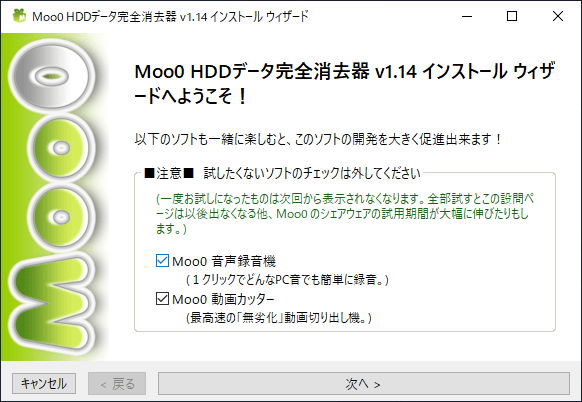
- ライセンスが表示されます。「承諾する」をチェックして[次へ]をクリックします。
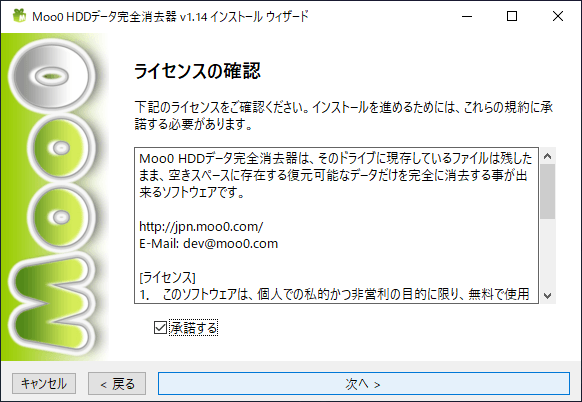
- インストール先のフォルダの設定です。変更しない場合はこのまま[次へ]をクリックします。
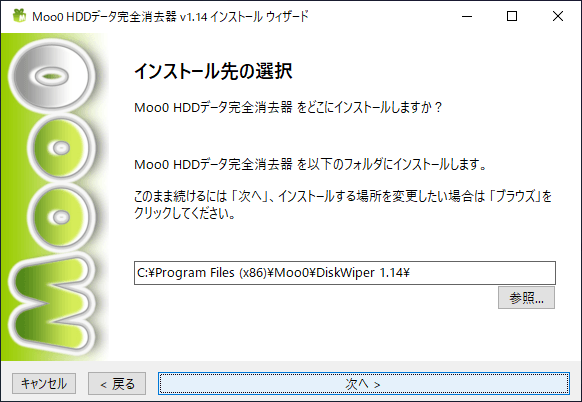
- ショートカットの作成の設定です。作成しない場合はチェックを外して[次へ]をクリックします。
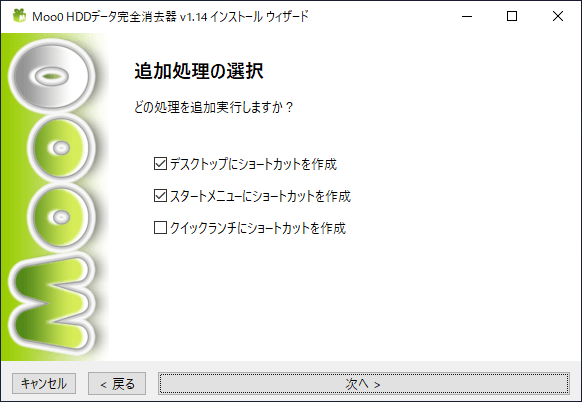
- インストールの準備ができました。[インストールを開始]ボタンをクリックしてインストールを開始します。
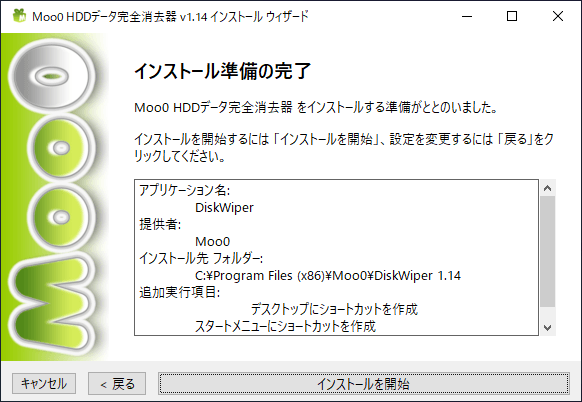
- インストールが完了しました。[閉じる]ボタンをクリックしてセットアップウィザードを閉じます。
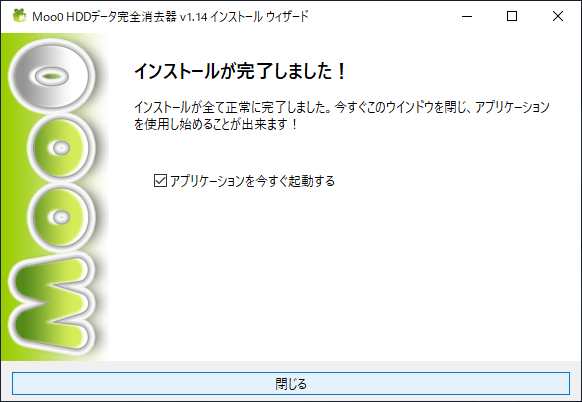
ドライブの空き領域のデータを消去する
1.スクリーンを拡大する
以下の手順で、ドライブ/ディスクの空き領域のデータを消去できます。
- ① のドロップダウンから、空き領域を消去するドライブを選択します。
- ② の「1. ~ 5.」のチェックボックスから消去する内容を選択します。よく分からない場合はデフォルトのまま(1. ~ 4. をチェック)で良いです。
- ③ の[消去]のボタンをクリックすると消去が開始します。
※ 消去を実行するドライブで実行中しているアプリケーションがある場合、アプリケーションを終了させてから消去を実行してください。
2. ディスクの空き領域:ディスクの空き領域のデータを消去します。ここはこのツールのメインの部分です
3. MFT の空き領域:マスターファイルテーブル(ファイル情報が保管されている場所)の空き領域を消去します
4. Cluster tips:クラスターの使用されていない領域を消去します
5. ファイル名の痕跡:復元可能なファイル名を消去します。ここを選択すると、ファイル復元ソフトで復元可能なファイル名が表示されなくなります
- 消去の実況中はプログレスバーで消去の進捗状況が表示されます。消去が完了すると[実行完了!]と表示されます。[OK]をクリックして消去は完了です。

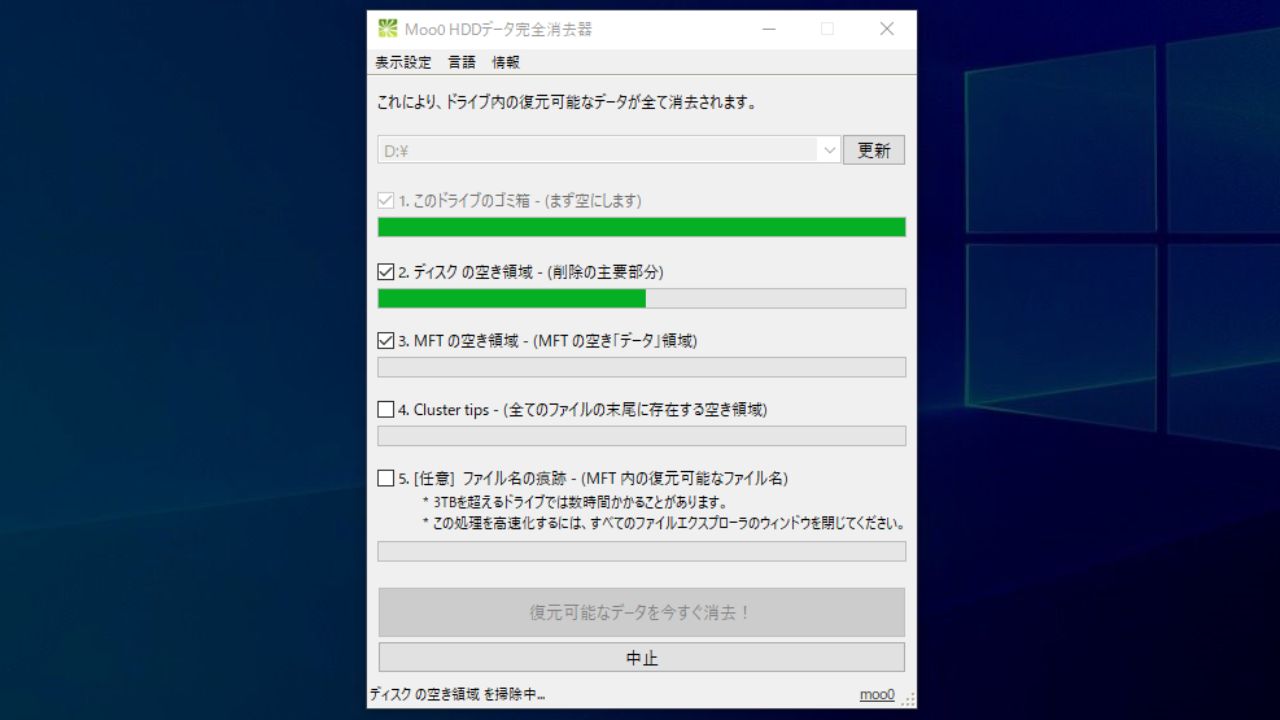
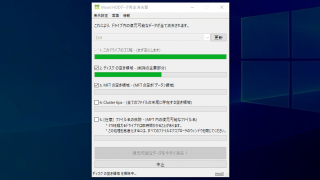
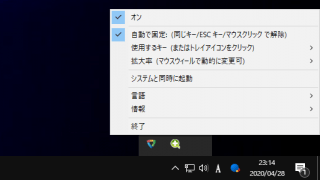
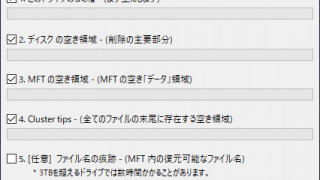
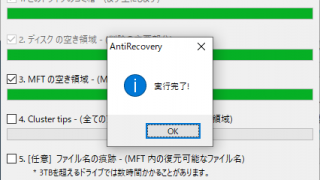
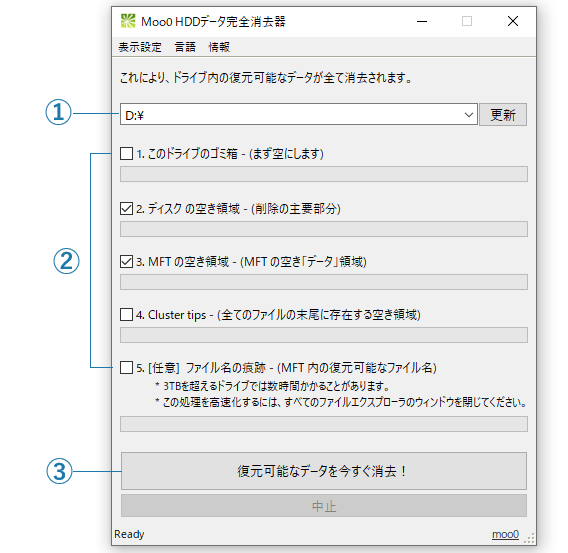
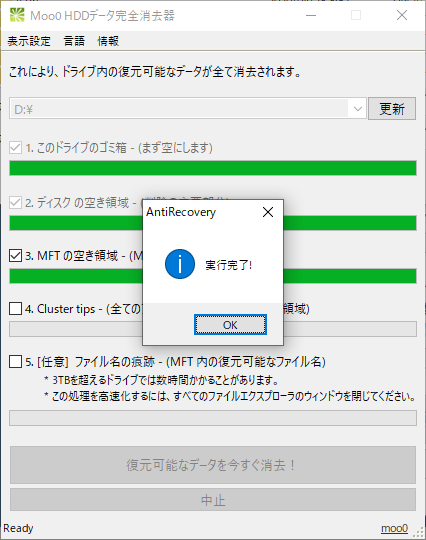
Moo0 HDDデータ完全消去器 は無料で使用できますが、仕事場や組織内で使用する場合は寄付をご検討ください。このページの寄付のリンク先または、ツールの「情報」メニューの「仕事場で使用?」から詳細情報を確認できます。